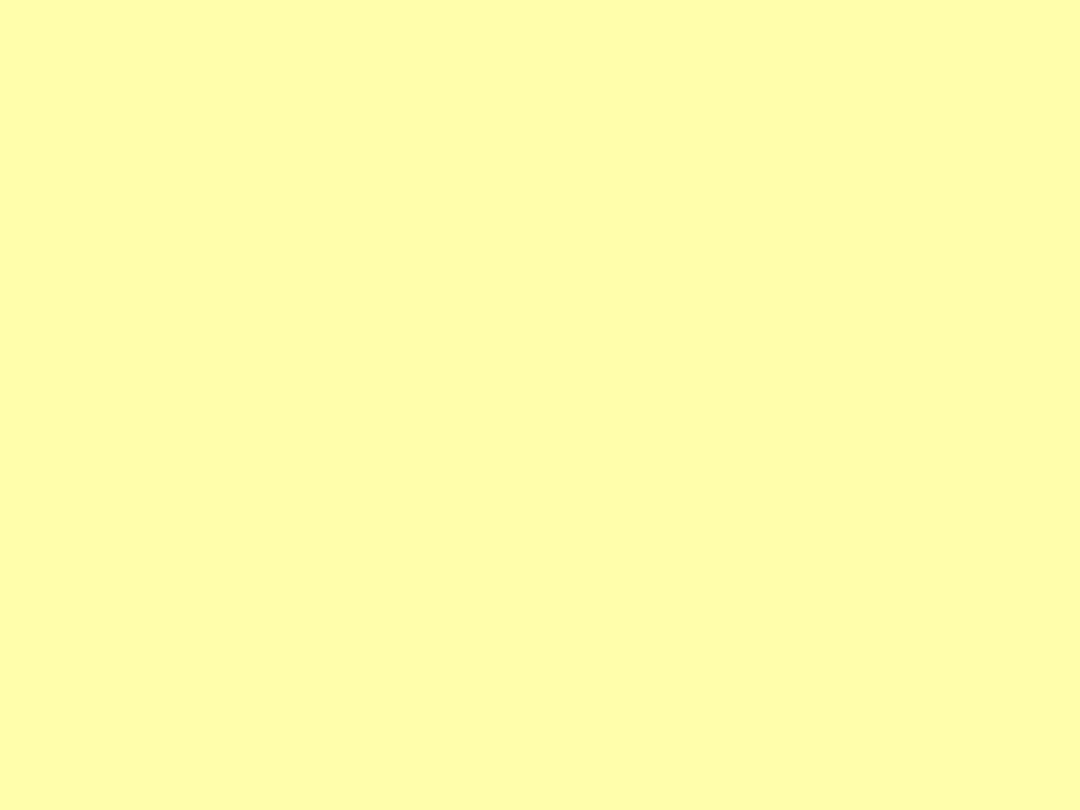
Lekcja 45-48
Lekcja 45-48
Temat:
Temat:
Serwer plików - instalacja.
Serwer plików - instalacja.
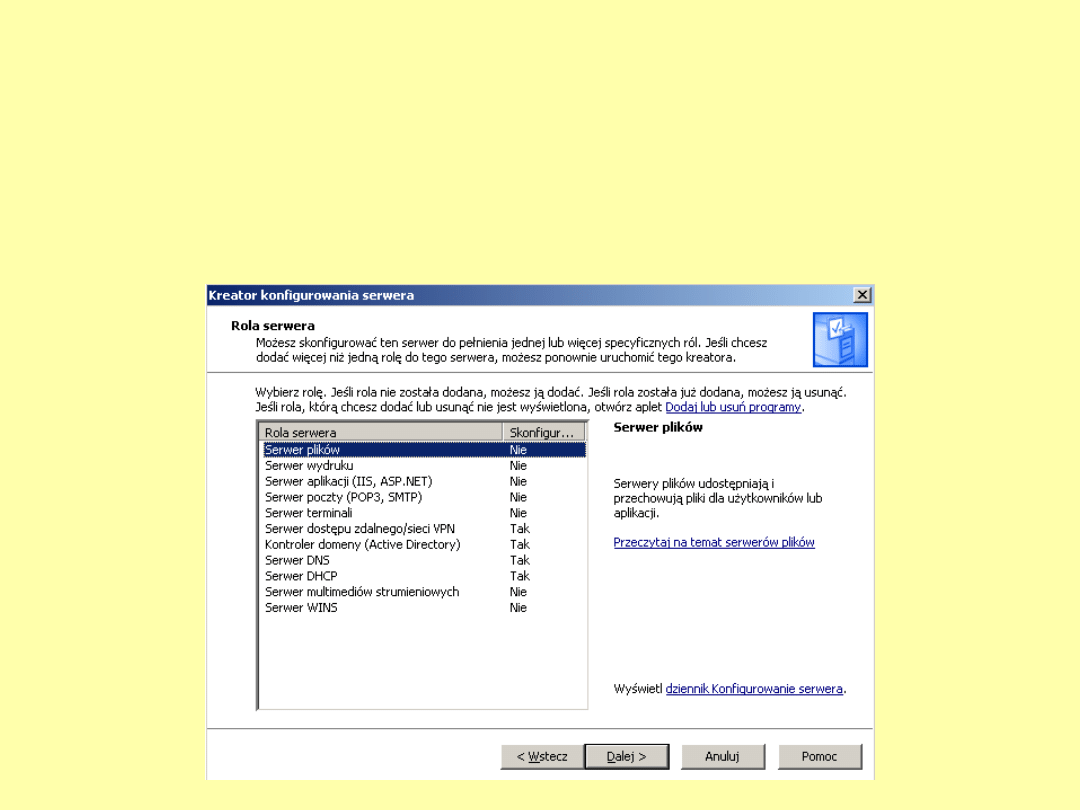
1
1
. Instalacja serwera plików.
. Instalacja serwera plików.
Wybieramy Zarządzanie serwerem i „Dodaj lub usuń rolę”.
Zaznaczamy „Serwer plików” i „Dalej”
SERWER PLIKÓW
SERWER PLIKÓW
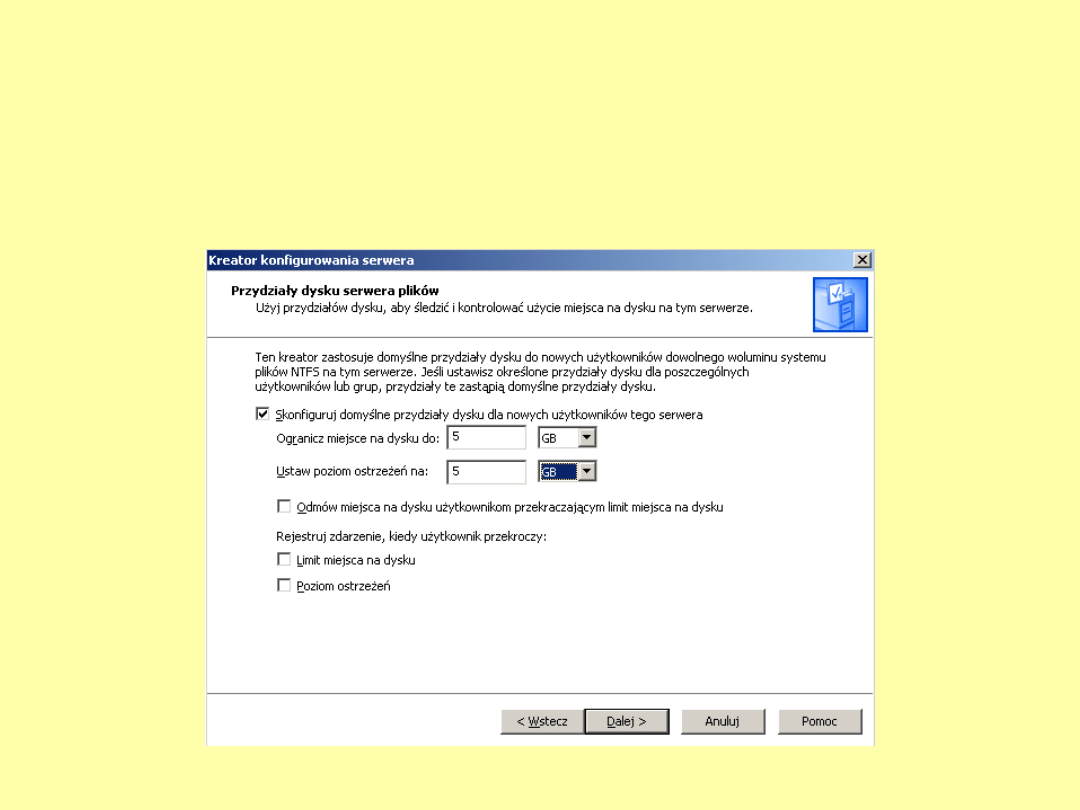
Możemy ustawić przydziały dyskowe i „Dalej”
SERWER PLIKÓW
SERWER PLIKÓW
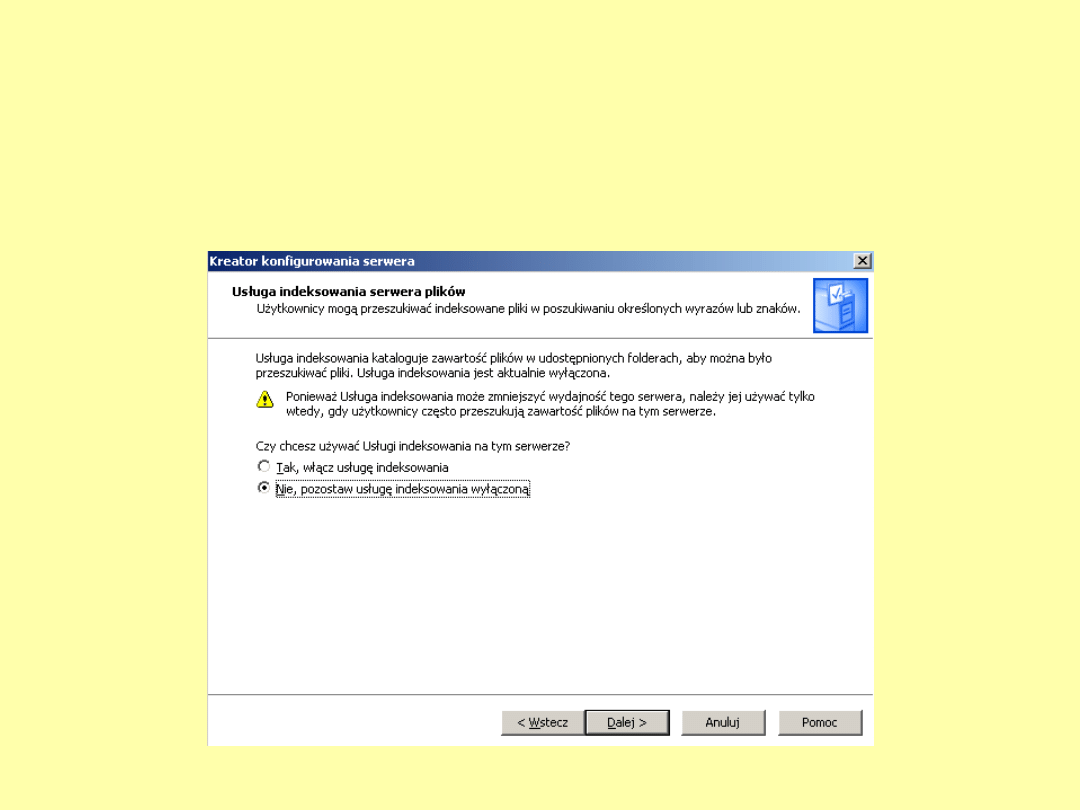
Możemy włączyć usługę indeksowania naciskamy „Dalej”
SERWER PLIKÓW
SERWER PLIKÓW
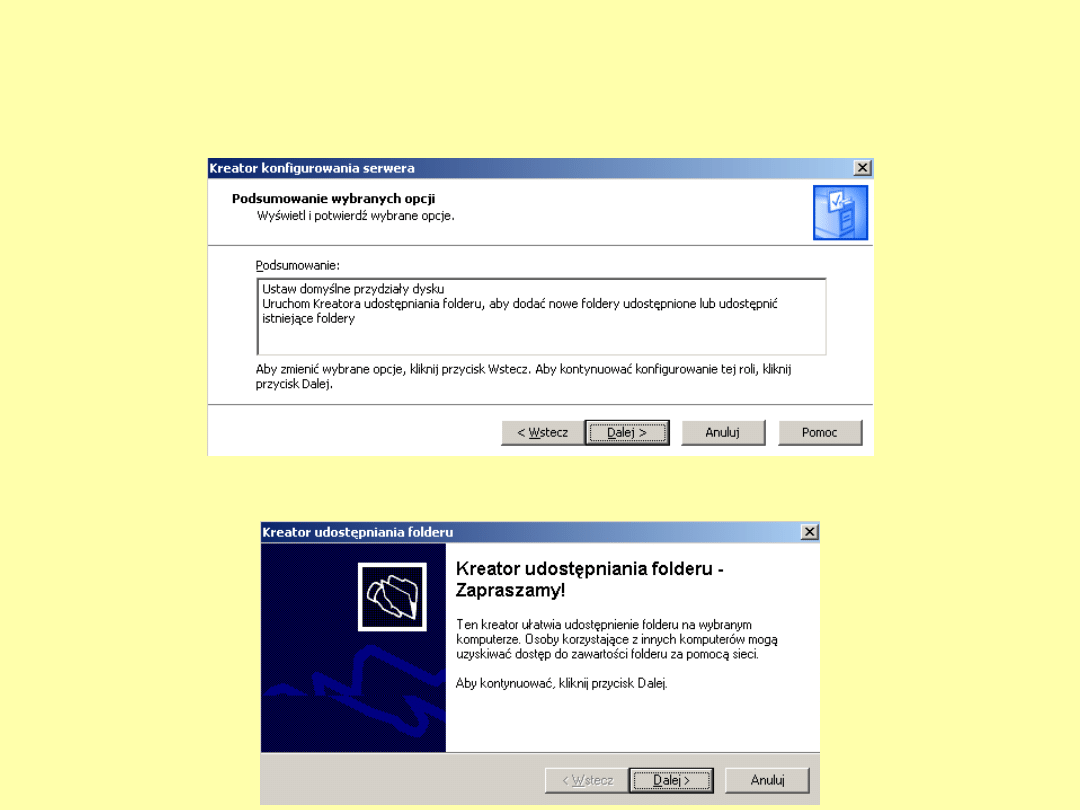
Podsumowanie tego co wybraliśmy i naciskamy „Dalej”
SERWER PLIKÓW
SERWER PLIKÓW
Uruchamia się „Kreator udostępniania folderu” – „Dalej”
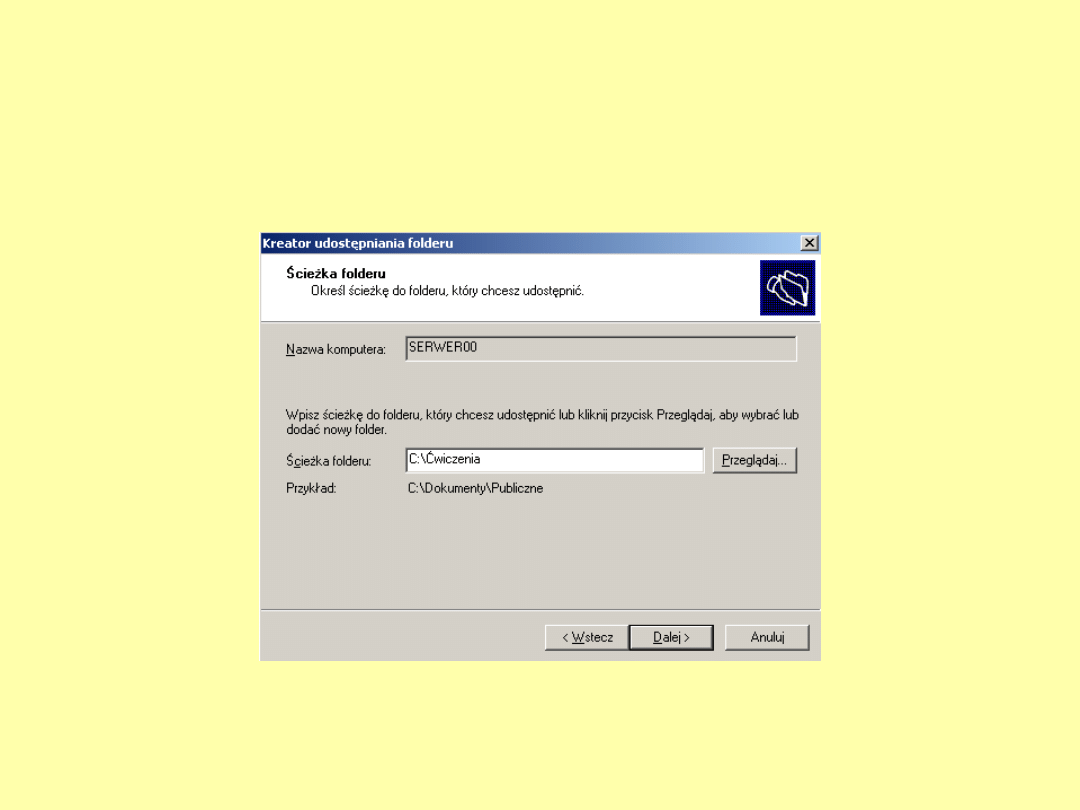
Wybieramy ścieżkę do folderu i naciskamy „Dalej”
SERWER PLIKÓW
SERWER PLIKÓW
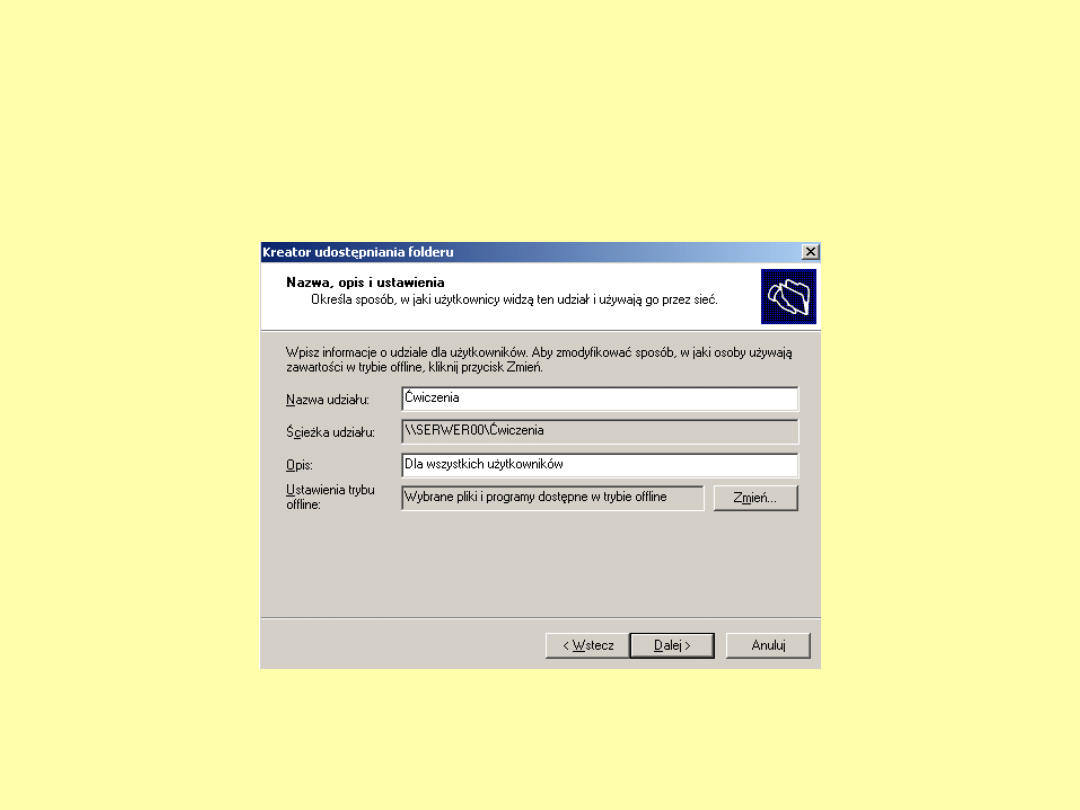
Dodajemy jakiś opis i naciskamy „Dalej”
SERWER PLIKÓW
SERWER PLIKÓW
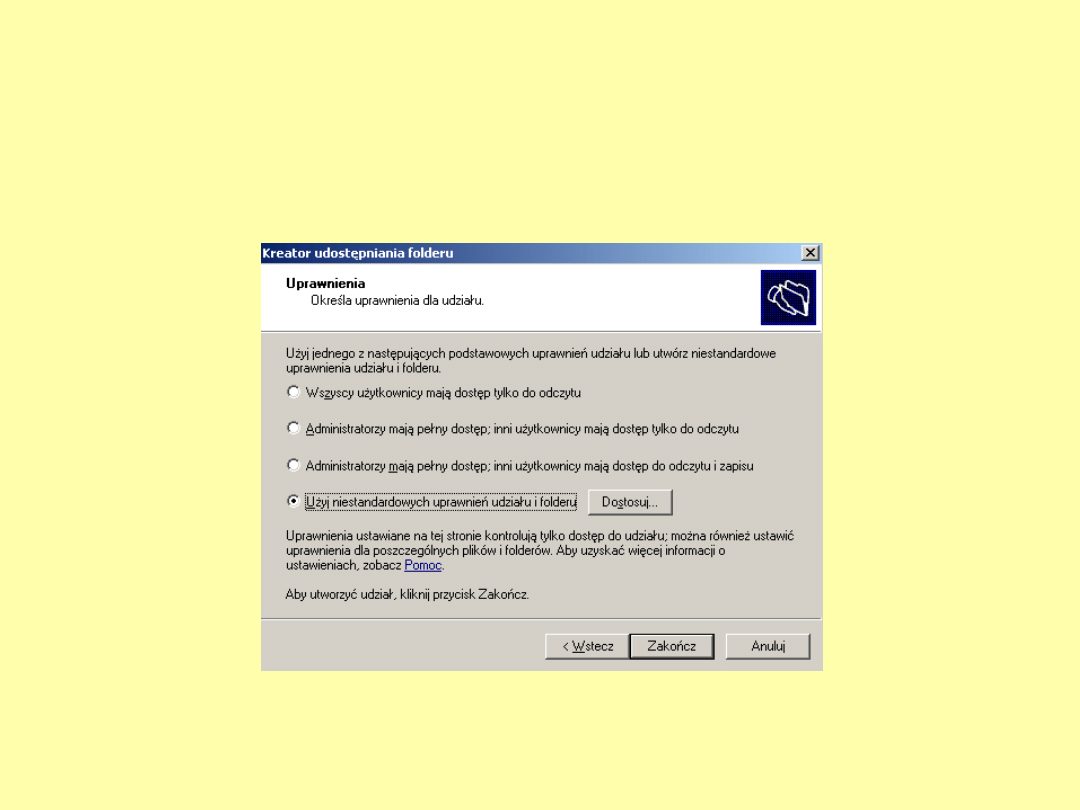
Ustawiamy uprawnienia do folderu (np. niestandardowe) i
„Dostosuj”
SERWER PLIKÓW
SERWER PLIKÓW
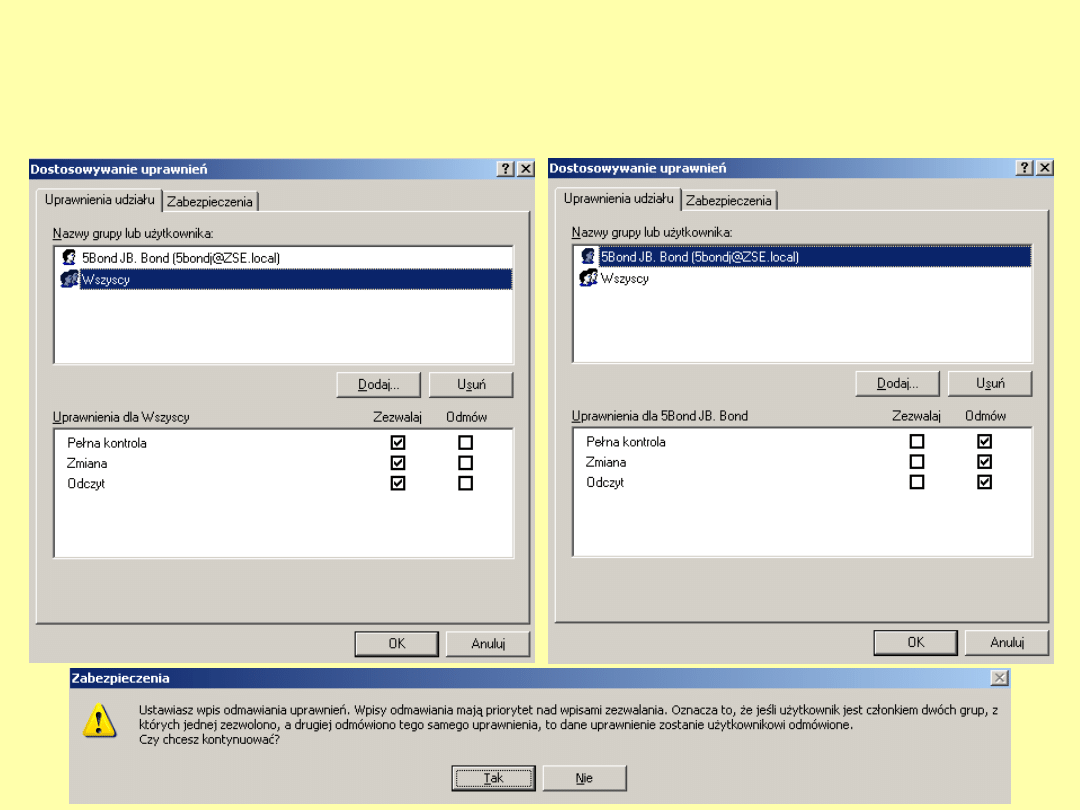
Dla grupy „Wszyscy” dajemy pełną kontrolę a dla użytkownika
„5bondj” odmawiamy dostępu i naciskamy OK
SERWER PLIKÓW
SERWER PLIKÓW
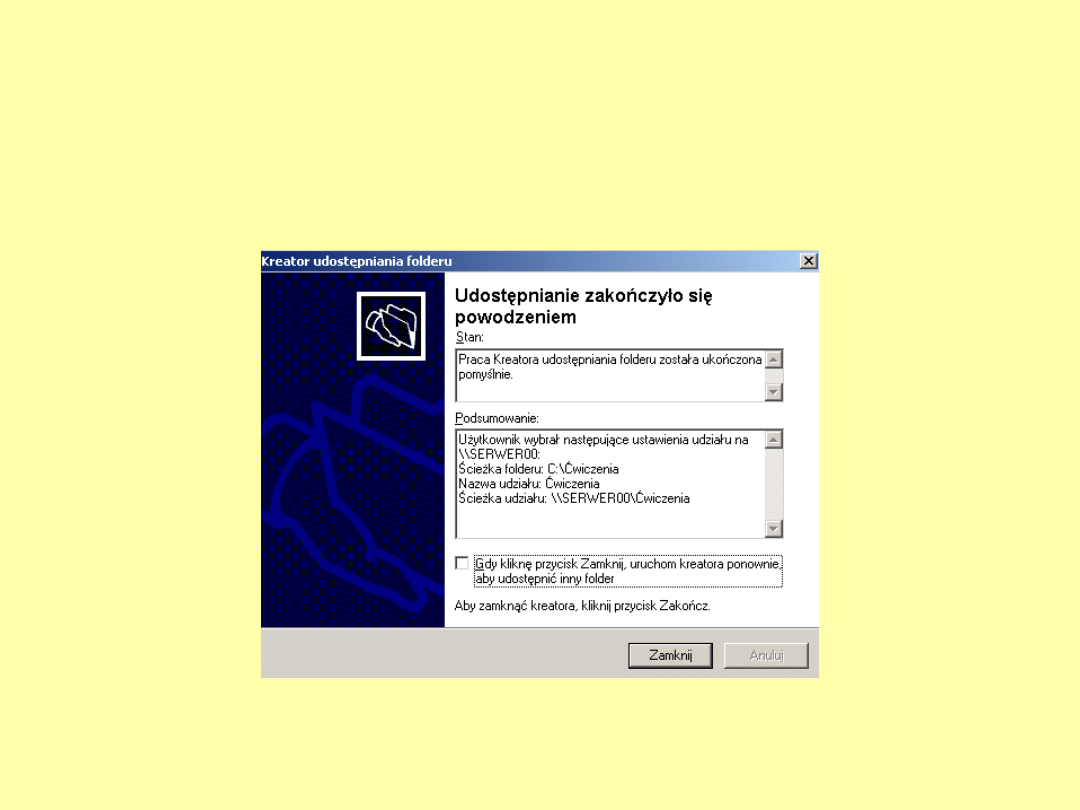
Koniec pracy kreatora udostępniania – naciskamy „Zamknij”
SERWER PLIKÓW
SERWER PLIKÓW
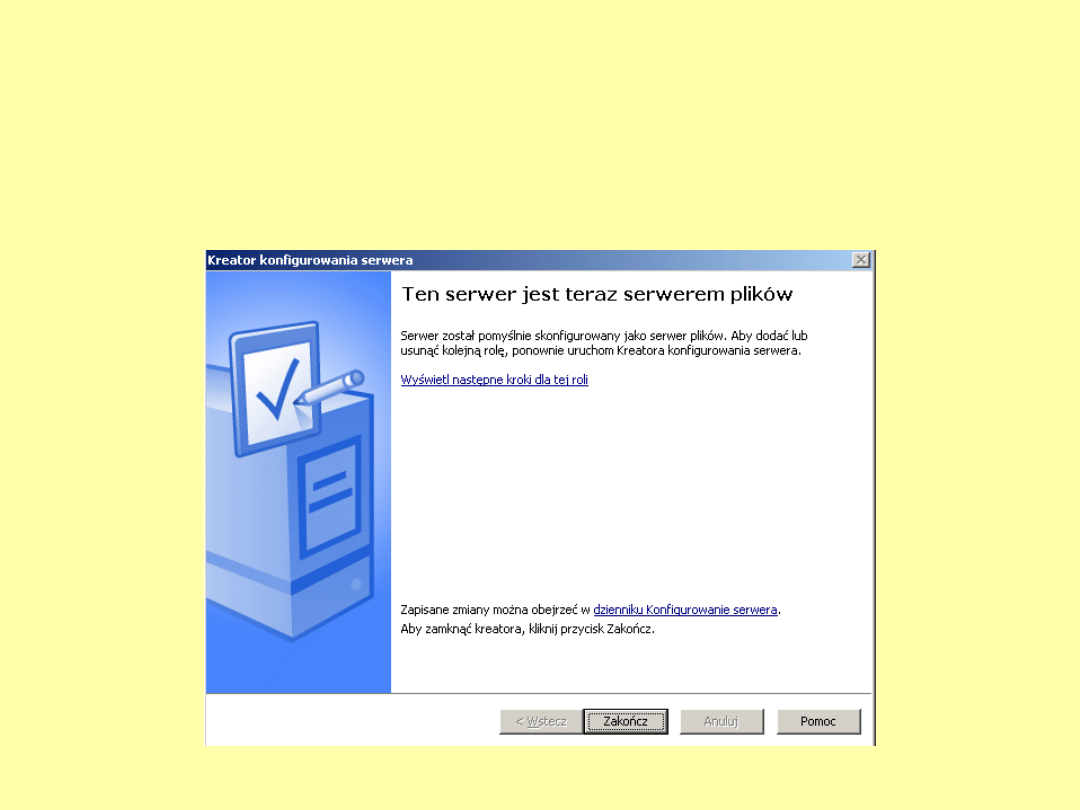
I nasz serwer pełni już funkcję „Sewera plików”
SERWER PLIKÓW
SERWER PLIKÓW
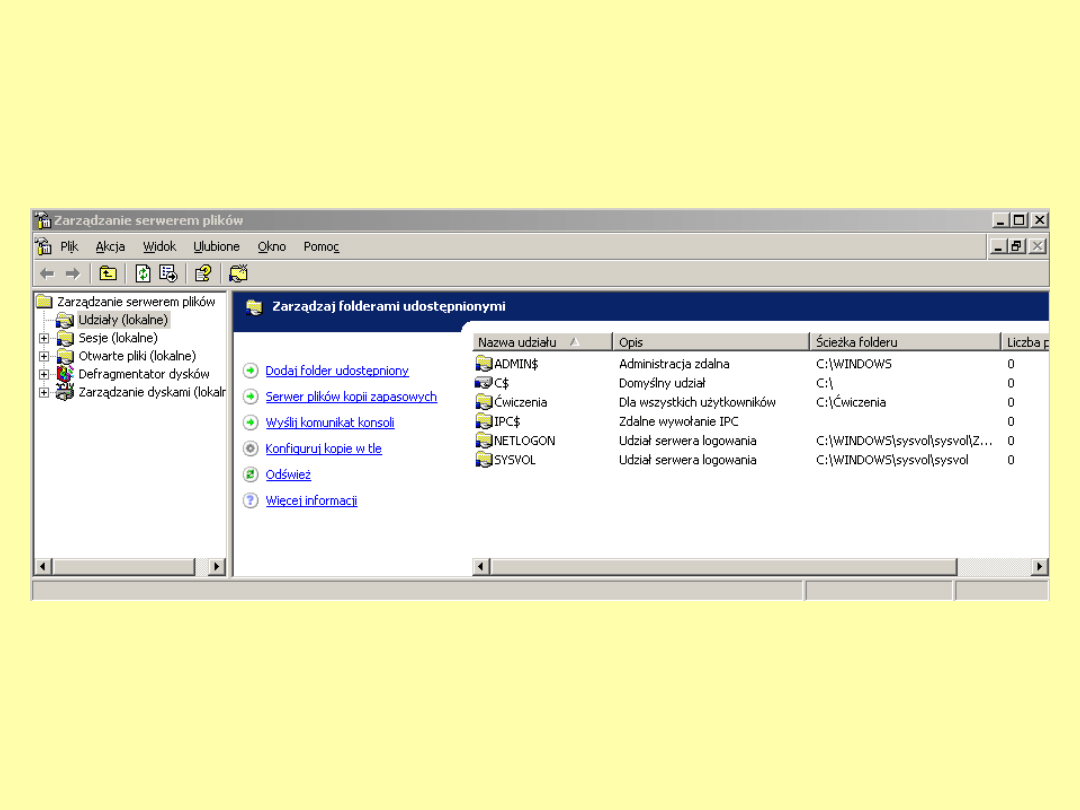
Wybieramy teraz na serwerze „Narzędzia administracyjne” i
„Zarządzanie serwerem plików”.
SERWER PLIKÓW
SERWER PLIKÓW
Umieszczenie znaku dolara na końcu nazwy powoduje, że zasób
ten staje się udziałem ukrytym, który nie jest wyświetlany na
listach przeglądarek, można natomiast dołączyć się do niego
przy użyciu nazwy UNC w postaci \\servername\sharename$. Do
udostępnionego zasobu
administracyjnego mogą dołączyć się jedynie administratorzy.
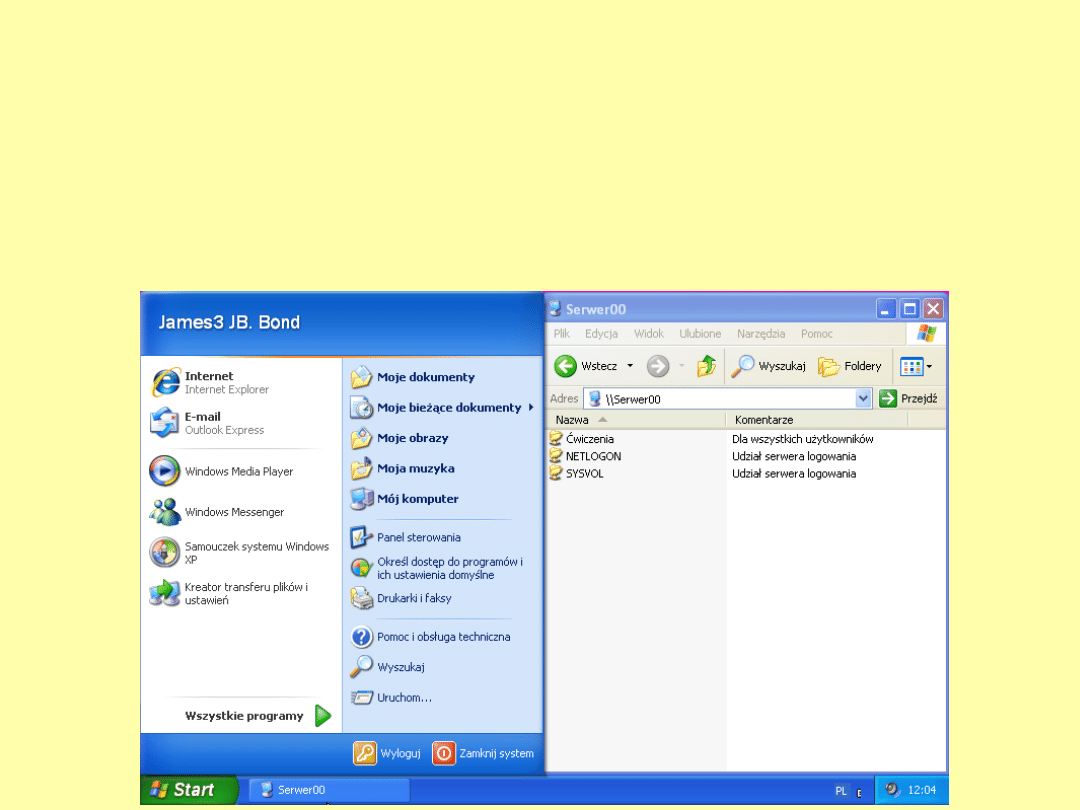
2
2
. Dostęp do zasobów udostępnionych z klienta.
. Dostęp do zasobów udostępnionych z klienta.
a) dostęp poprzez pasek adresu
Logujemy się dowolnym użytkownikiem (nie 5bondj) na kliencie i
wpisujemy w pasku adresu menedżera okien ścieżkę do naszego
katalogu na serwerze lub samego serwera. U nas \\SERWER00
\\SERWER00
-
otrzymujemy:
SERWER PLIKÓW
SERWER PLIKÓW
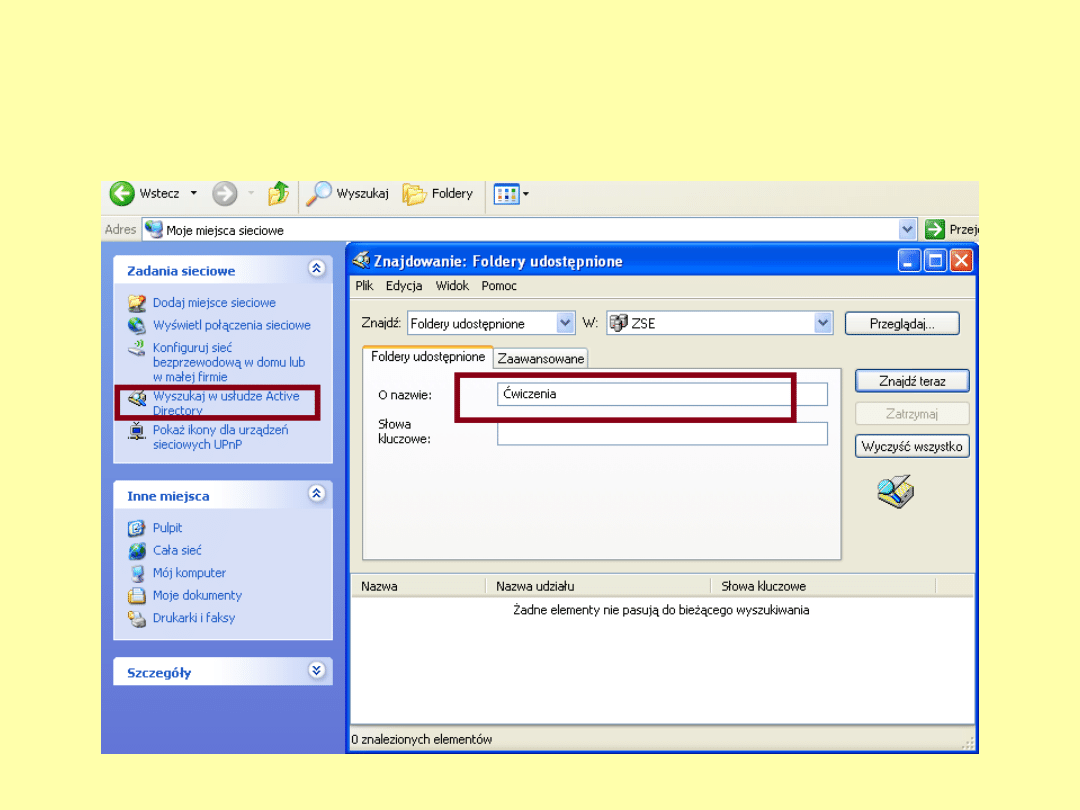
b) dostęp poprzez Active Directory
Wybieramy na kliencie „Moje miejsce sieciowe” i „Wyszukaj w
usłudze AD”
SERWER PLIKÓW
SERWER PLIKÓW
Jeśli nie ma naszego folderu, to trzeba opublikować go na serwerze
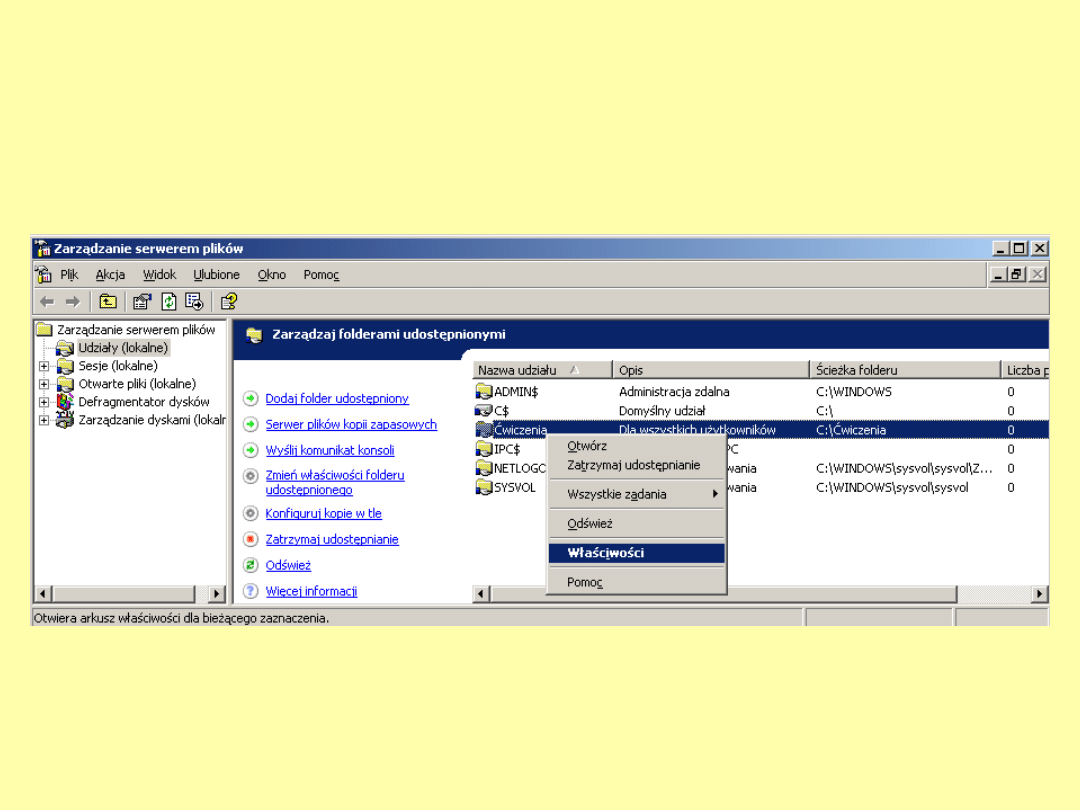
Na serwerze uruchamiamy „Zarządzanie serwerem plików”,
zaznaczamy nasz folder i PPM „Właściwości”
SERWER PLIKÓW
SERWER PLIKÓW
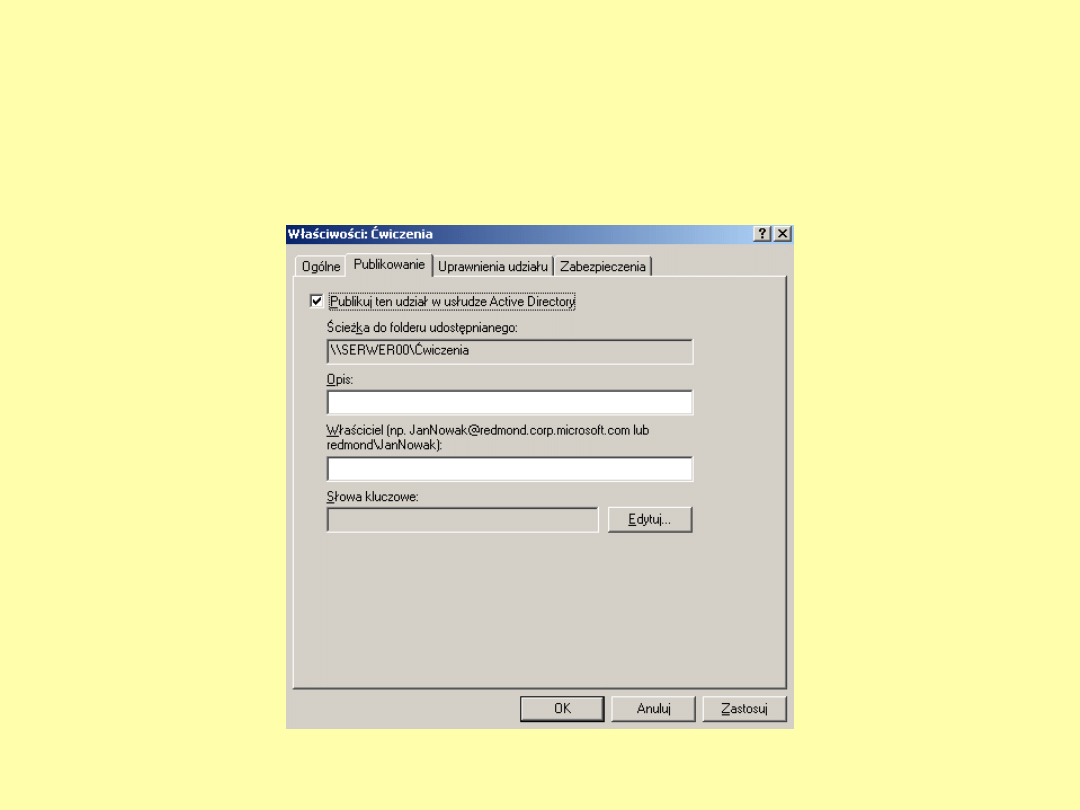
Pojawi nam się okno, z którego w drugiej zakładce „Publikowanie”
musimy opublikować nasz katalog w AD i naciskamy „Zastosuj”
SERWER PLIKÓW
SERWER PLIKÓW
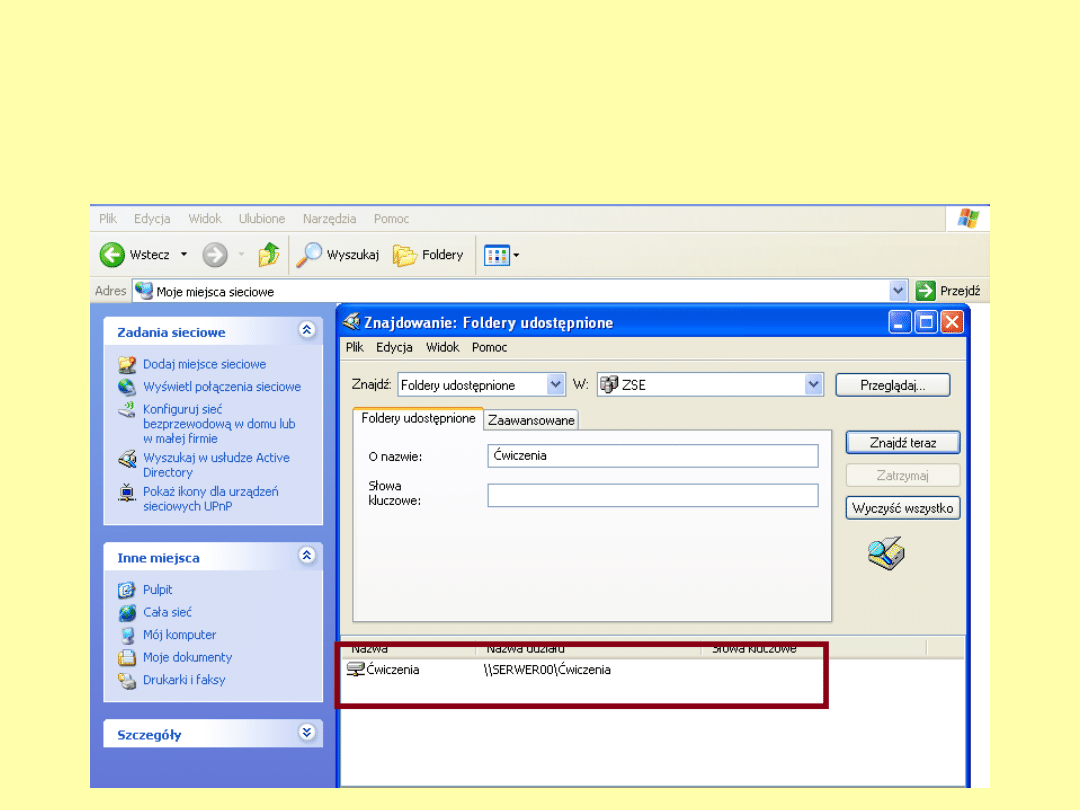
Wracamy na naszego klienta i powtarzamy naszą czynność. Jak
widać folder „ćwiczenia jest już dostępny”
SERWER PLIKÓW
SERWER PLIKÓW

Zadanie do wykonania:
1. Utwórz na serwerze dwóch użytkowników oraz folder o nazwie
1. Utwórz na serwerze dwóch użytkowników oraz folder o nazwie
„PSSO”.
„PSSO”.
2. Udostępnij go z limitem 5 użytkowników i nadaj opis „Zajęcia
2. Udostępnij go z limitem 5 użytkowników i nadaj opis „Zajęcia
lekcyjne”.
lekcyjne”.
3. Opublikuj folder „PSSO” w AD.
3. Opublikuj folder „PSSO” w AD.
4. Jeden z tych użytkowników ma mieć prawo do odczytu do tego
4. Jeden z tych użytkowników ma mieć prawo do odczytu do tego
folderu, a drugi nie powinien mieć do niego dostępu.
folderu, a drugi nie powinien mieć do niego dostępu.
5. Utwórz na serwerze jeszcze czterech użytkowników oraz folder o
5. Utwórz na serwerze jeszcze czterech użytkowników oraz folder o
nazwie „PSSO1”.
nazwie „PSSO1”.
6. Wykonaj czynności z punktu 2-3 stosując je do folderu „PSSO1”.
6. Wykonaj czynności z punktu 2-3 stosując je do folderu „PSSO1”.
7. Utwórz dwie grupy: „Informatycy” i „Elektronicy”.
7. Utwórz dwie grupy: „Informatycy” i „Elektronicy”.
8. Przypisać użytkowników do tych grup, tak aby trzech z nich miało
8. Przypisać użytkowników do tych grup, tak aby trzech z nich miało
pełną kontrolę do obydwu folderów, a trzech pozostałych pełną
pełną kontrolę do obydwu folderów, a trzech pozostałych pełną
kontrolę do folderu „PSSO”, a do „PSSO1” brak dostępu.
kontrolę do folderu „PSSO”, a do „PSSO1” brak dostępu.
SERWER PLIKÓW
SERWER PLIKÓW
Document Outline
- Slide 1
- Slide 2
- Slide 3
- Slide 4
- Slide 5
- Slide 6
- Slide 7
- Slide 8
- Slide 9
- Slide 10
- Slide 11
- Slide 12
- Slide 13
- Slide 14
- Slide 15
- Slide 16
- Slide 17
- Slide 18
Wyszukiwarka
Podobne podstrony:
29 PSSO Serwer debian
18 PSSO Serwer plikow
19 Dobieranie zabezpieczeń w instalacjach elektrycznych
19 Montowanie osprzętu w instalacjach elektrycznych
PlaceKadry instalacja serweraMSSQL
15 DHCP i wykrywanie usterek NT, 01 Instalowanie serwera DHCP, Zarządzanie użytkownikami i grupami
instalacja serwera IIS
Instalacja Windows Serwer 2003
Instalacja dodatkowego serwera Domino 100111
Instalacja i konfigurowanie serwera
Instalacja serwera na linux - instrukcja, Linux, Linux - podstawy
Instalacja roli serwera plików, Szkoła, Systemy Operacyjnie i sieci komputerowe, systemy, semestr II
Instalacja Serwera
Instalacja serwera SBS, Sbs
Instalacja serwera apache pod windows
Instalacja serwera SBS2K, Sbs
Instalacja Serwera plikowego NOVELL NetWare 5, Novell Szkola
Instalacja i konfiguracja serwera vsFTPd
PlaceKadry instalacja serweraMSSQL
więcej podobnych podstron